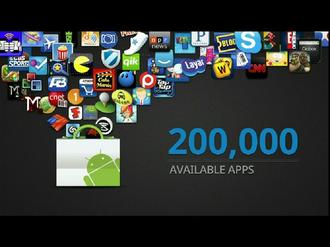جامعترین مطلب آموزشی اینستاگرام
وبسوار: به احتمال خیلی زیاد اسم برنامه اینستاگرام (Instagram) را شنیدهاید. این برنامه محبوب جای خود را در گوشیهای هوشمند بسیاری باز کرده است. اگر میخواهید همهچیز را درباره این برنامه و نحوه ثبتنام و کار با آن را یاد بگیرید، با ما همراه باشید.
معرفی اینستاگرام:
برنامه یا شبکه اجتماعی اینستاگرام در سال 2010 بهوجود آمد که دنیای عکس و عکاسی و شبکه اجتماعی را متحول ساخت. در اینستاگرام کاربران میتوانند از زندگی روزمره خود و هر چیزی که در اطرافشان اتفاق میافتد عکس یا فیلم بگیرند و آنرا با کسانی که دوست دارند به اشتراک بگذارند. البته این شبکه اجتماعی فقط محدود به دستگاههای همراه از جمله موبایل و تبلت است.

این اپلیکشین برای سیستم عامل اندروید و iOS موجود است. در این اپلیکیشن علاوه بر آپلود تصاویر و ویدئوها و به اشتراکگذاری آنها، میتوانید افکتهای جالبی روی تصویر بگذارید و عکسهایی که کاربران دیگر به اشتراک میگذارند را دنبال (follow) کنید، کامنت بگذارید و یا آنهایی را که دوست داشتید لایک کنید...
نصب اینستاگرام:
برنامه اینستاگرام کاملا رایگان است و برای نصب آن میبایست در ابتدا فایل نصبی آنرا تهیه کنید. برنامه اینستاگرام از طریق Apple Store یا Google Play یا هریک از فروشگاههای اینترنتی اپلیکیشنهای موبایلی قابل دانلود است.
همچنین شما میتوانید از اینجا آخرین نسخه اندروید اینستاگرام را دانلود نمائید. (کلیک کنید)
پس از نصب، آیکون اینستاگرام (Instagram) که به شکل یک دوربین قدیمی است را در منوی دستگاه همراه خود مشاهده میکنید.

روشهای ثبتنام یا ایجاد حساب کاربری در اینستاگرام:
پس از اجرای برنامه اینستاگرام، همانطور که در شکل زیر میبینید، سه گزینه پیش روی شما خواهد بود:

-
Register with Facebook:
زمانی این گزینه را انتخاب میکنید که حساب کاربری فیسبوک داشته و قصد دارید که حساب کاربری اینستاگرام را به آن متصل نمایید. با انتخاب این گزینه صفحه دیگری مانند شکل زیر باز خواهد شد که کلمه کاربری و رمز عبور فیسبوک را از شما خواهد پرسید که با وارد نمودن آن، بهراحتی حساب اینستاگرام شما فعال خواهد شد.

-
Register with Email:
راه دوم برای ثبتنام، انتخاب این گزینه و معرفی یک آدرس ایمیل معتبر میباشد. در ادامه روش ثبتنام از این طریق بهطور کامل توضیح داده خواهد شد.
- Log In:
این گزینه را زمانی انتخاب خواهید کرد که قبلا حساب کاربری را ایجاد نمودهاید و میخواهید وارد اینستاگرام شوید.
مراحل ثبت نام در اینستاگرام:
اگر برای ثبتنام از گزینه ثبتنام با ایمیل (Register with Email) را انتخاب کنید، صفحه زیر باز خواهد شد:

در این صفحه گزینههای خواسته شده را بدین صورت تکمیل نمائید:
- Email: یک آدرس ایمیل معتبر (مانند یاهو، جیمیل، ...) خود را وارد نمائید.
- Username: نام کاربری دلخواه که تکراری نباشد. (در صورت تکراری بودن با نمایه قرمز رنگ اخطار داده میشود)
- Password: کلمه عبوری که حداقل 8 کاراکتر (حرف یا عدد یا ترجیحا ترکیبی از حروف و اعداد و کاراکترهای ویژه)
- Name: نام حساب کاربری (وارد نمودن این گزینه اختیاری میباشد)
- Phone: شماره تلفن همراهتان که به پیدا کردن شما در اینستاگرام توسط کسانی که شماره شما را دارند کمک خواهد کرد. (وارد نمودن این گزینه هم اختیاری است)
نمونه تکمیل شده این صفحه بهصورت زیر میباشد:

پس از اتمام این مرحله، گزینه تیک آبی رنگی که در بالای صفحه وجود دارد را بزنید تا به مرحله بعد بروید.
در این مرحله از شما سوال میپرسد که ایمیل وارد شده صحیح است یا خیر:

در صورت صحت ایمیل وارد شده، بر روی گزینه Yes کلیک کنید.
در این مرحله به شما پیشنهاد میدهد که دوستانتان در فیسبوک که از اینستاگرام استفاده میکنند را پیدا کنید:

اگر تمایل به این کار دارید با انتخاب گزینه Find your Facebook friends و پر نمودن موارد خواسته شده از حساب فیسبوکتان (در صورتی که حساب کاربری فیسبوک دارید) مراحل را ادامه دهید، در غیر اینصورت با انتخاب گزینه Not now و زدن دکمه Yes, skip از آن صرفنظر کنید.

در مرحله بعد از شما میپرسد که آیا اجازه میدهید با جستجو در لیست شماره تلفنهای موجود در دفترچه تلفن گوشی، اسامی دوستانتان که در اینستاگرام عضو هستند را به شما نشان دهد؟ در صورت تمایل گزینه Allow را انتخاب کنید:

با انتخاب این گزینه صفحهای مانند شکل زیر باز خواهد شد که با انتخاب گزینه + در سمت راست هر نام، میتوانید آنها را دنبال (Follow) کنید (سبز رنگ خواهد شد که با کلیلک دوباره غیرفعال میگردد). منظور از دنبال یا فالو کردن این است که یعنی میتوانید عکسها و فیلمهای به اشتراک گذاشته شده آنها را ببینید. البته درخواست دنبال کردن شما باید توسط آنها مورد پذیرش قرار گیرد.

با زدن دکمه پیکان آبیرنگ بالا، به صفحهای به شکل زیر و با عنوان Suggested Users منتقل خواهید شد که به صورت تصادفی نام و نمایه اشخاصی که در اینستاگرام عضو هستند را به شما نشان میدهد که در صورت تمایل میتوانید وارد صفحات آنها شده و آنها را نیز دنبال کنید.

برای اتمام کار، گزینه Done بالای صفحه را انتخاب نمائید.
بله اکنون ثبتنام شما در اینستاگرام به پایان رسیده و شما یک حساب کاربری در این شبکه اجتماعی محبوب دارید!

آموزش کار با اینستاگرام:
برای کار با اینستاگرام کافیست که شما را با 5 دکمه یا آیکون اصلی این برنامه آشنا کنیم:
-
آیکون Home:

انتخاب این گزینه، شما را به صفحه خانگی این برنامه منتقل خواهد کرد. در این صفحه آخرین بهروزرسانیهای دوستانتان و صفحاتی که آنها را دنبال میکنید را میتوانید ببینید.
-
آیکون Explore:

در این صفحه عکسها و ویدئوهای محبوب و پربازدید از کاربران مختلف را میتوانید ببینید.
-
آیکون Camera:

با انتخاب این آیکون دوربین گوشی هوشمند شما فعال شده و میتوانید با استفاده از آن، عکس یا ویدئوی خود را گرفته و بهراحتی آنرا به اشتراک بگذارید. (در ادامه بیشتر در این مورد صحبت خواهیم کرد)
-
آیکون News:

این صفحه شامل دو قسمت خواهد بود:- Following: در این صفحه قادر خواهید بود آخرین فعالیت افرادی که آنها را دنبال میکنید را ببینید. یعنی اینکه آنها چه عکسها یا ویدئوها را لایک کردهاند.
-
You: در این قسمت عکسها یا ویدئوهایی که اضافه کردهاید و افراد دیگر آنها را لایک کردهاند نمایش داده میشوند. همچنین روند دنبال کردن صفحه شما توسط افراد دیگر نشان داده میشود.
-
آیکون Profile:

کلیه تنظیمات عمومی و خصوصی حساب کاربری یا پروفایل شما در این قسمت انجام میشود. همچنین در قسمت بالایی این صفحه، تعداد و صفحه پستهای شما (posts)، تعداد و افراد دنبالکننده شما (followers) و همچنین تعداد و افرادی که شما آنها را دنبال میکنید (following) نشان داده میشوند. (چگونگی ویرایش مشخصات در ادامه توضیح داده شده است)
ویرایش مشخصات کاربری در اینستاگرام:
در قسمت Profile و با کلیک بر روی دکمه Edit Your Profile وارد قسمت تنظیمات حساب کاربری میشوید:

قسمت اول تنظیمات عمومی پروفایل است، مثل نام کاربری، اسم، آدرس وبسایت، بیوگرافی...
قسمت دوم مربوط به تغییرات خصوصی پروفایل است. مثل آدرس ایمیل، شماره تلفن، تغییر رمز عبور، جنسیت و...
قسمت Post are Private را اگر فعال نمایید تمامی پستهایی که میگذارید فقط برای افرادی که شما را دنبال میکنند نشان داده خواهد شد و در صورت خاموش بودن، برای تمامی افراد نمایان خواهد بود.
اشتراکگذاری عکس یا فیلم در اینستاگرام:
با کلیک بر روی آیکون Camera وارد قسمت دوربین دستگاه میشوید. در این قسمت هم میتوانید با دوربین دستگاهتان عکسبرداری و فیلمبرداری کنید و هم از قسمت گالری، عکس یا فیلم انتخاب کرده و به اشتراک بگذارید.
پس از گرفتن عکس و یا انتخاب عکس از گالری، وارد قسمت افکتگذاری و ویرایش عکس میشوید.
پس از انجام تغییرات، برای به ذخیرهسازی و به اشتراکگذاری، روی آیکون پیکان بالای صفحه کلیلک کرده یا در غیر اینصورت آنرا کنسل کنید. در مرحله بعدی از شما میخواهد یک عنوان برای عکس خود بنویسید، یا موقعیت مکانی عکس را مشخص کنید.
در قسمت SHARE هم میتوانید مشخص کنید که عکس در کدام شبکه اجتماعی دیگر اشتراک گذاری شود...
تغییر عکس حساب کاربری در اینستاگرام:
برای اینکه عکس نمایه خودمان را در اینستاگرام تغییر دهیم بایستی از قسمت Profile بر روی عکس نمایه که در قسمت بالا سمت چپ مشخص است، کلیک نماییم که با انجام این کار شکل زیر نمایان خواهد شد:

گزینه Choose from Library امکان انتخاب عکسهای ذخیره شده از گالری گوشی را میدهد.
گزینه Import from Facebook امکان انتخاب عکس از حساب کاربری فیسبوک را (در صورتی که داشته باشید) میدهد.
گزینه Import from Twitter هم امکان انتخاب عکس از حساب کاربری توئیتر را (در صورتی که چنین حساب کاربری را داشته باشید) میدهد.
حذف عکس یا ویدئوی به اشتراک گذاشته شده:
برای این منظور با ورود به حساب کاربری (Profile) و انتخاب عکس یا ویدئوی مورد نظر، سپس در پنجره باز شده، آیکون سه نقطه (...) را کلیلک کرده و گزینه Delete را انتخاب نمائید.
پیدا کردن شخص یا صفحهای خاص در اینستاگرام:
برای یافتن صفحه مربوط به یک شخص یا صفحه دیگر، در قسمت حساب کاربری یا پروفایل، از گزینه ذرهبین استفاده کرده و اسم آن شخص یا صفحه را وارد نموده و گزینه جستجو را کلیک نمائید. در اینصورت لیست صفحات پیدا شده نمایان خواهند شد و شما با باز کردن آن صفحات میتوانید صفحهای که دنبال آن بودید را یافته و در صورت تمایل با انتخاب گزینه Follow آنرا دنبال نمائید.
نرمافزار و آموزش دانلود و ذخیره عکسها و ویدئوهای اینستاگرام
شبکه اجتماعی اینستاگرام مملو از تصاویر و عکسهای جالب توجه و زیبا است. اما نکته بد ماجرا اینجا است که کاربران این شبکه اجتماعی تنها قادر به دیدن و به اشتراک گذاشتن این تصاویر هستند و اجازه دانلود و ذخیره آنها را ندارند. اگر نیاز به ذخیره و دانلود تصاویر اینستاگرام دارید، در نتیجه نیاز به یک نرمافزار جانبی برای این مقصود هست...
نرم افزار Save-o-gram ابزاری رایگان برای دانلود تصاویر و ویدئوها از شبکه اجتماعی اینستاگرام است که بر روی همه نسخههای ویندوز از XP تا 8.1 قابل استفاده میباشد. با استفاده از این ابزار از هر حساب کاربری اینستاگرام قادر به دانلود تصاویر و ذخیره آنها خواهید بود.
برای دانلود این نرمافزار و آموزش کار با آن با کلیک به صفحه «نرمافزار و آموزش دانلود عکس و ویدئو از اینستاگرام» مراجعه کنید.
بررسی و رفع مشکلات و خطاها
درصورتیکه در حین ثبت نام در اینستاگرام یا کار با آن با خطا (error) یا مشکل خاصی برخورد کردید، به بخش راهنمای سایت اینستاگرام (help.instagram.com) مراجعه کرده و خطای مورد نظر را در قسمت جستجو وارد (کپی) نمایید. اگر در ترجمه جملات معمول انگلیسی مشکل داشتید، آدرس صفحه نتیجه جستجو شده را درمترجم گوگل کپی کنید!

 انجام پایان نامه
انجام پایان نامه